首页 > 基础资料 博客日记
Centos7安装Redis
2023-07-24 15:09:49基础资料围观676次
Centos7安装Redis
1.单机安装Reids
多数情况下我们都需要基于Linux服务器来部署项目,而且redis官方也没有提供Windows版本的安装包。所以我们就可以在centos虚拟机来部署redis
1.1.安装Redis依赖
Redis是基于C语言编写的,因此首先需要安装Redis所需要的gcc依赖:
yum install -y gcc tcl
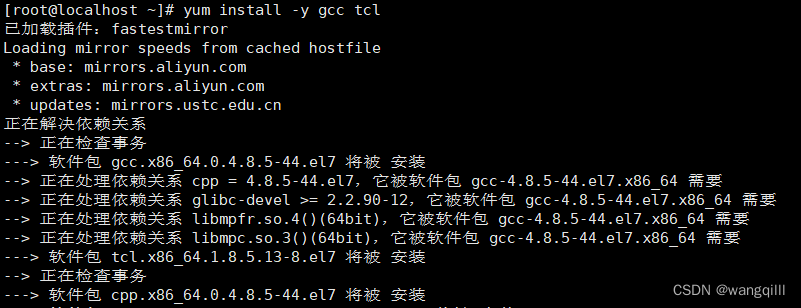
1.2.上传安装包并解压
这里我们上传的是redis6的版本,将它上传到/usr/local/src目录下

解压缩:
tar -xzf redis-6.2.6.tar.gz

进入redis目录,运行编译命令
cd redis-6.2.6
make && make install

默认的安装路径是在 /usr/local/bin目录下,查看目录下的内容确保安装成功

1.3.启动
redis的启动方式有很多种,例如默认启动,指定配置启动,开机自启
若要方便使用最好的方式就是配置开机自启
1.3.1.默认启动
安装完成后,在任意目录输入redis-server命令即可启动Redis
redis-server
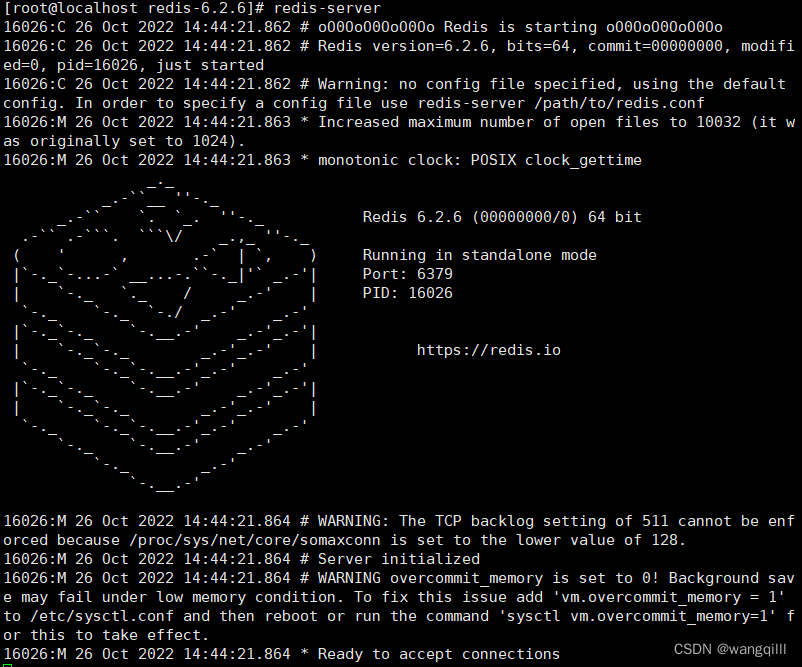
1.3.2.指定配置启动
如果要让Redis以后台方式启动,则必须修改Redis配置文件,就在我们之前解压的redis安装包下(/usr/local/src/redis-6.2.6),名字叫redis.conf
我们先将这个配置文件备份一份:
cp redis.conf redis.conf.bck
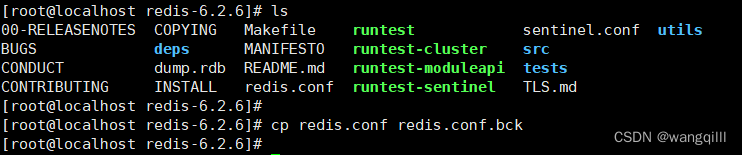
然后修改redis.conf文件中的一些配置
vim redis.conf
#允许访问的地址,默认是127.0.0.1,会导致只能在本地访问。修改为0.0.0.0则可以在任意IP访问,生产环境不要设置为0.0.0.0
bind 0.0.0.0
#守护进程,修改为yes后即可后台运行
daemonize yes
#设置后访问Redis必须输入密码
requirepass 123456
其他的常见配置可以选择配置,比如监听的端口、工作目录、指定日志文件名开启日志的保存功能,不必要
启动Redis
进入redis安装目录
cd /usr/local/src/redis-6.2.6
启动
redis-server redis.conf

查看运行状态
ps -ef | grep redis

停止服务
通过杀死进程的方式(这里使用shutdown命令没有停止服务)
kill -9 16038

1.3.3.开机自启
可以通过配置来实现开机自启
首先,新建一个系统服务文件
vim /etc/systemd/system/redis.service
内容如下:
[Unit]
Description=redis-server
After=network.target[Service]
Type=forking
ExecStart=/usr/local/bin/redis-server /usr/local/src/redis-6.2.6/redis.conf
PrivateTmp=true[Install]
WantedBy=multi-user.target
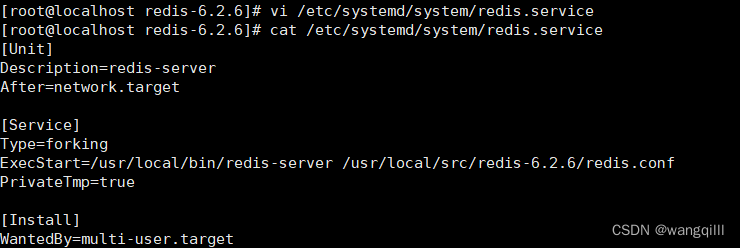
然后重载系统服务
systemctl daemon-reload

然后可以用下面这组命令来操作redis
#启动
systemctl start redis
#停止
systemctl stop redis
#重启
systemctl restart redis
#查看状态
systemctl status redis
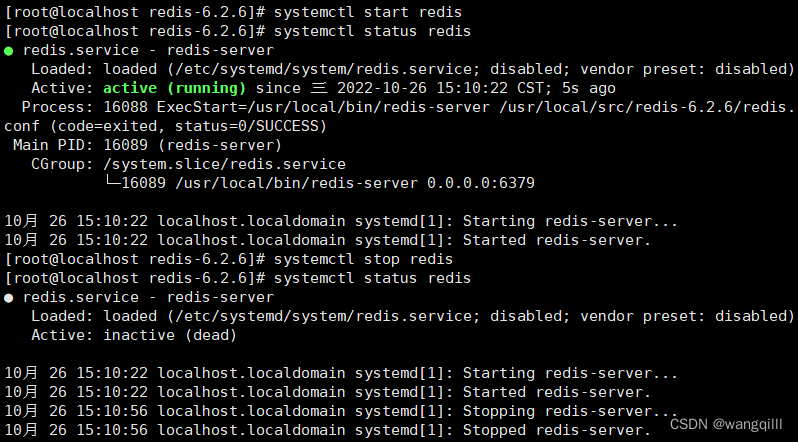
最后设置redis开机自启
systemctl enable redis

至此centos上的redis的配置成功
可以在centos进入redis进行数据库的操作
2.Redis客户端
安装完成Redis,我们就可以操作Redis,实现数据的CRUD了。这需要用到Redis客户端,包括:命令行客户端(X-shell)、图形化桌面客户端(RESP)、编程客户端(idea)
2.1.Redis命令行客户端
在centos虚拟机里可以进入redis命令行,进行各种存取删改操作
redis-cli [options] [commonds]
具体命令可在redis的官方文档查找
https://redis.io/commands/
2.2图形化桌面客户端
可以下载各种redis的客户端,这里使用的是RESP
2.2.1.建立连接
在弹出的窗口中填写Redis服务信息
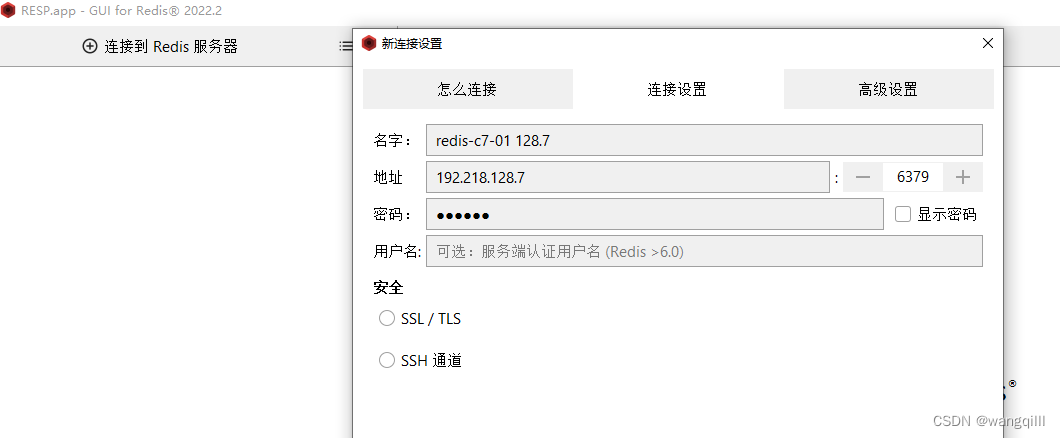
2.2.2.连接成功显示
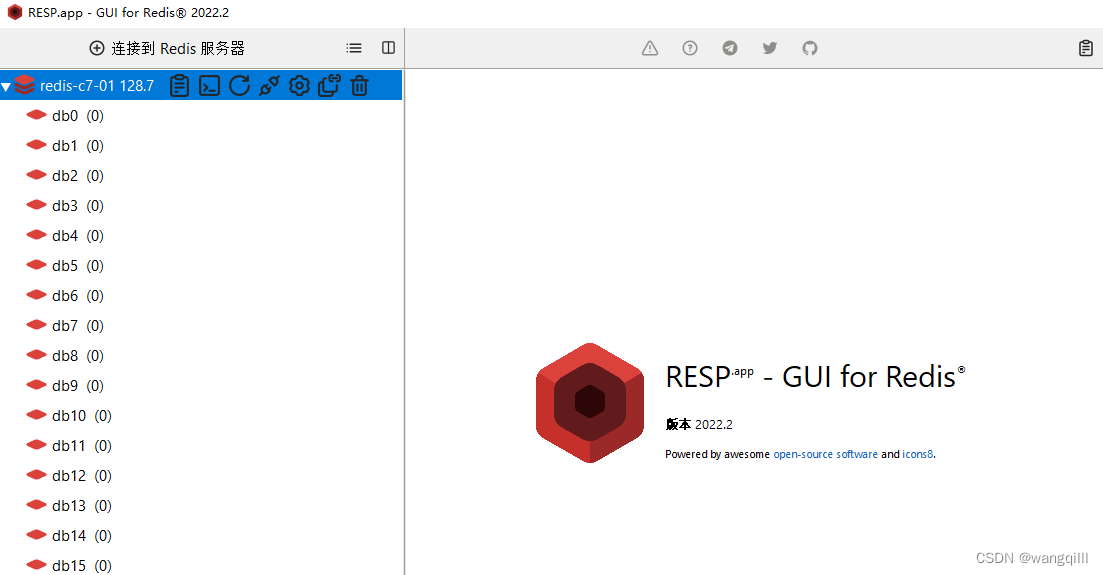
————————————————————————————
————————————————————————————
最后,若文章对您有帮助的话,请您支持(点赞,收藏),感谢!
本文来自互联网用户投稿,该文观点仅代表作者本人,不代表本站立场。本站仅提供信息存储空间服务,不拥有所有权,不承担相关法律责任。如若内容造成侵权/违法违规/事实不符,请联系邮箱:jacktools123@163.com进行投诉反馈,一经查实,立即删除!
标签:

